excel图片随着框大小而变动 Excel如何让单元格中的图片随单元格大小而自动缩放
更新时间:2023-09-29 10:03:03作者:yang
excel图片随着框大小而变动,在使用Excel时,我们经常会遇到需要在单元格中插入图片的情况,一旦我们调整单元格的大小,图片的大小却没有随之变动,这给我们的工作带来了一定的不便。如何让Excel中的图片能够根据单元格的大小自动缩放呢?在本文中我们将会介绍一种简单有效的方法,帮助您实现这一需求。通过这种方法,您将能够轻松地调整单元格的大小,而不必担心图片的变形或者无法显示完整。让我们一起来看看吧!
步骤如下:
1.打开Excel,在一个单元格中插入一张图片(如下图所示)。
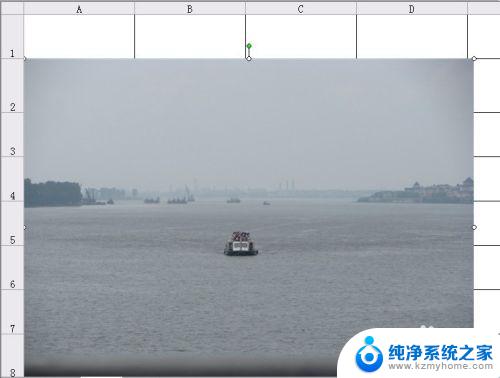
2.调整图片的大小放在一个单元格里,如下图所示。
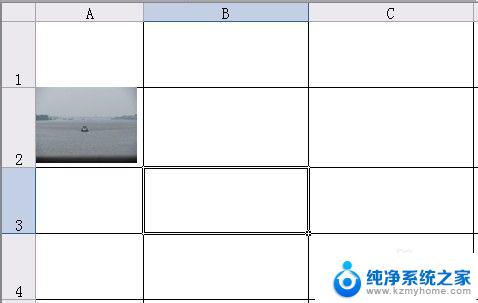
3.点击图片,右键选择“设置图片格式”。

4.在打开的“设置图片格式”对话框中,点击“属性”选项卡,选中“大小、位置随单元格而变”,然后点击“确定”。
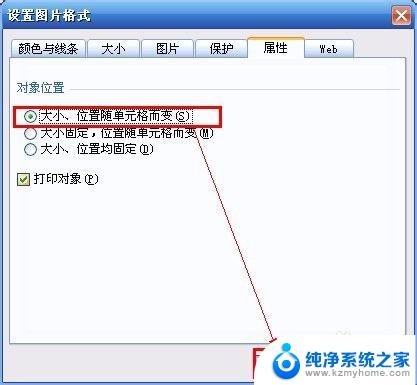
5.这时候还需要点击图片,软后点击“绘图”(如果没有绘图工具。可以点击菜单栏“视图”—“工具栏”—“绘图”),选择“自动对齐”—>“对齐网格”。
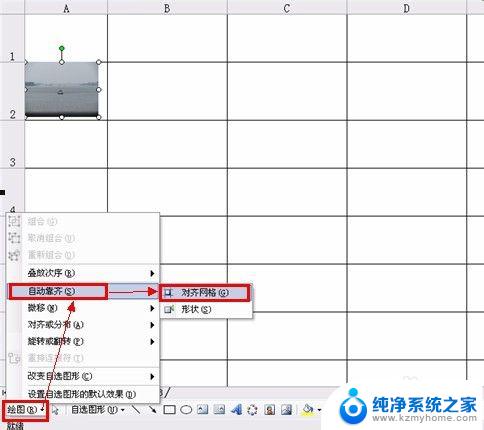
6.设置完后,可以拖拽下图片到单元格边缘,自动对齐到单元格了。现在拖拽图片的效果如下图所示。
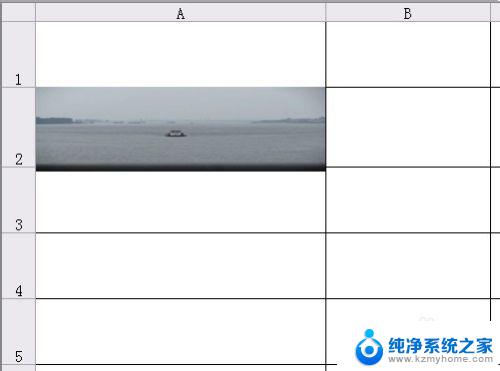
这就是关于Excel图片随着框大小而变动的全部内容,如果你遇到了这种情况,可以按照小编提供的方法来解决。希望能够对大家有所帮助!
- 上一篇: 无蓝牙鼠标怎么连接电脑 手机如何连接蓝牙鼠标
- 下一篇: 画图背景颜色怎么换 画图工具如何更改背景色
excel图片随着框大小而变动 Excel如何让单元格中的图片随单元格大小而自动缩放相关教程
- 如何使用wps一次性将文件中的所有图片设置为随单元格变动的大小和位置
- wps怎样调整单元格的大小 怎样在wps表格中调整单元格大小
- wps单元格大小写如何转换 wps表格如何转换单元格大小写
- 电脑表格怎么调整字体大小 EXCEL表格文字根据单元格大小自动调整
- wps合并单元格的大小必须相同如何操作 wps合并单元格大小不同如何操作
- 怎么合并excel单元格 Excel如何合并单元格
- excel单元格底色固定 Excel表格如何根据条件自动填充背景色
- excel表格框线颜色 Excel如何设置单元格边框颜色
- 怎样拆分excel单元格 Excel如何拆分单元格文字
- excel表格中自动换行在哪里设置 如何在Excel中实现单元格自动换行
- 多个word在一个窗口打开 Word如何实现多个文件在一个窗口中显示
- 浏览器分辨率怎么调整 浏览器如何设置屏幕分辨率
- 笔记本电脑开不了机怎么强制开机 笔记本电脑按什么键强制开机
- 怎样看是不是独立显卡 独立显卡型号怎么查看
- 无线网络密码怎么改密码修改 无线网络密码如何更改
- 电脑打印机找 电脑上如何查看设备和打印机设置
电脑教程推荐